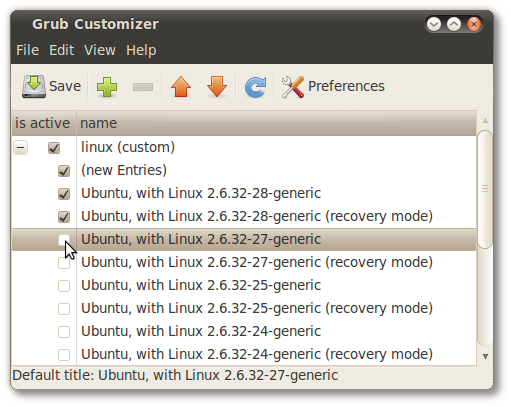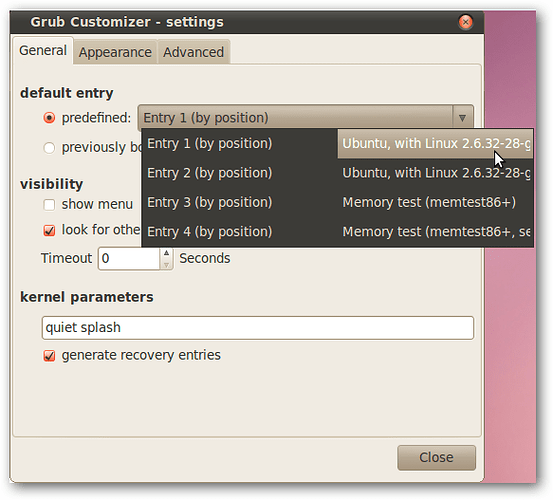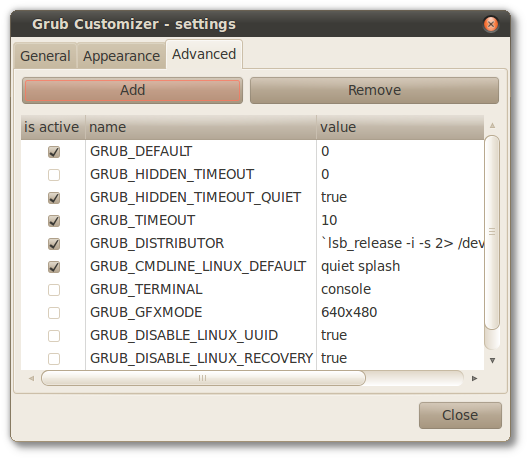Herhangi bir ek araç yüklemeye gerek kalmadan grub varsayılan önyükleme girdisini komut satırından da değiştirebilirsiniz. Bu, listedeki sırayı değiştirmez, ancak varsayılan olarak farklı bir işletim sisteminin önyüklenmesine izin verir, bu da yine de isteyebileceğiniz gibi görünür.
İlk olarak, bir yedek kopyasını oluşturun /etc/default/grub. Bir şeyler ters giderse, bilinen iyi kopyaya kolayca geri dönebilirsiniz:
sudo cp /etc/default/grub /etc/default/grub.bak
Ardından dosyayı kullanarak düzenleyin vim veya seçtiğiniz metin editörü:
sudo vim /etc/default/grub
İçeren satırı bulun
GRUB_DEFAULT=0
ve bunu şu şekilde ayarlayın
GRUB_DEFAULT=x
nerede x varsayılan olarak önyükleme yapmak istediğiniz grub menü öğesinin dizinidir. Menü öğelerinin sıfır dizine eklendiğini unutmayın. Listedeki ilk öğe olduğu anlamına gelir 0 ve altıncı madde aslında 5. Bu nedenle, listedeki altıncı öğeye önyükleme yapmak için satır şöyle olurdu:
GRUB_DEFAULT=5
Öğelerin sırasını unuttuysanız, bir göz atın /boot/grub/grub.cfg. Her menü girişi bir tür satırla belirtilir:
menuentry 'Ubuntu' [options] {
Varsayılanı dizin yerine isme göre de seçebilirsiniz, örn.:
GRUB_DEFAULT='Ubuntu'
eğer bir tane olsaydı menuentry 'Ubuntu' hat açık /boot/grub/grub.cfg. Bu, değişebilecek girdilerin sırasına bağlı olmadığından daha iyi bir yöntem olabilir.
"Önceki Linux Sürümleri" alt menüsünde bir çekirdek kullanmak için:
GRUB_DEFAULT="Advanced options for Ubuntu>x"
(alıntıları eklediğinizden emin olun), burada x alt menüdeki eski çekirdeğin dizini mi yoksa göründüğü gibi çekirdeğin adı mı /boot/grub/grub.cfg. Örneğin,
GRUB_DEFAULT="Advanced options for Ubuntu>Ubuntu, with Linux 5.4.0-45-generic"
Ardından güncellenmiş grub menüsünü oluşturun:
sudo update-grub